Funciones básicas
En las subsecciones siguientes encontrará un resumen de las acciones básicas relacionadas con funciones. Las funciones disponibles en la ventana Bibliotecas dependen del lenguaje de transformación seleccionado en ese momento. Para saber más consulte Seleccionar el lenguaje de transformación.
Agregar una función
MapForce cuenta con un amplio número de funciones integradas que puede agregar a sus asignaciones. Para más información sobre las funciones integradas disponibles consulte Referencia de la biblioteca de funciones. Hay varios métodos para agregar una función a una asignación:
•Busque la función que necesite en la ventana Bibliotecas y arrástrela hasta el área de asignación. Para filtrar las funciones por nombre empiece a teclear el nombre de la función en el cuadro de texto que hay en la parte inferior de la ventana.
•Haga doble clic en un área vacía de la asignación y empiece a teclear el nombre de la función (imagen siguiente). Para ver una ayuda rápida con información sobre la función vaya a la lista de funciones y haga clic en la función relevante. Para agregar una función a una asignación haga doble clic en la función relevante en el cuadro combinado.
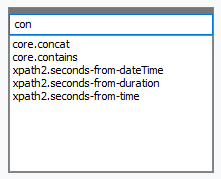
Agregar funciones definidas por el usuario
También puede agregar funciones definidas por el usuario a sus asignaciones, bien como hemos explicado más arriba si (i) esa función definida por el usuario ya se ha creado en la misma asignación o (ii) si ha importado una asignación que contiene una función definida por el usuario como biblioteca local o global.
Agregar una constante
Las constantes permiten proporcionar a una asignación texto y cifras personales. Para agregar una constante a una asignación tiene varias opciones:
•Haga clic con el botón derecho en un área vacía de la asignación y seleccione Insertar constante en el menú contextual. Introduzca el valor y seleccione uno de estos tipos de datos: cadena, número, demás opciones.
•Añada una constante con el comando de menú Insertar | Constante. Introduzca el valor y seleccione uno de estos tipos de datos: cadena, número, demás opciones.
•Haga clic en el comando de la barra de herramientas Constante. Introduzca el valor y seleccione uno de estos tipos de datos: cadena, número, demás opciones.
•Haga doble clic en cualquier parte vacía del área de la asignación. Teclee comillas dobles seguidas del valor de la constante. No es necesario que cierre las comillas. Para añadir una constante numérica, simplemente teclee el número.
Buscar una función
Para buscar una función en la ventana Bibliotecas empiece a teclear el nombre de la función en el campo de texto que hay en la parte inferior de la ventana. Por defecto, MapForce busca el nombre de la función y el texto descriptivo. Si desea excluir la descripción de las funciones de la búsqueda, haga clic en el icono en forma de flecha y deshabilite la opción Incluir descripción en la búsqueda. Para cancelar la búsqueda pulse la tecla Esc o haga clic en el icono ![]() .
.
Para buscar todas las instancias de una función dentro de la asignación activa basta con hacer clic con el botón derecho en la función en la ventana Bibliotecas y elegir el comando Buscar todas las llamadas en el menú contextual. El resultado de la búsqueda aparece en la ventana Mensajes.
Ver el tipo y la descripción de una función
Para ver el tipo de datos del argumento de una función, pase el ratón por encima de la parte del argumento de una función (imagen siguiente). Asegúrese de que el botón  (Ver información rápida) está habilitado.
(Ver información rápida) está habilitado.
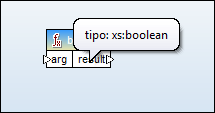
Para ver la descripción de una función mueva el ratón sobre el encabezado de la función (imagen siguiente). Asegúrese de que el botón  (Ver información rápida) está habilitado.
(Ver información rápida) está habilitado.
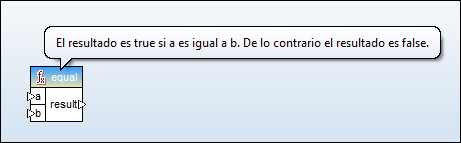
Agregar o eliminar argumentos en una función
En algunas de las funciones integradas de MapForce es posible agregar tantos parámetros como necesite para la asignación. Un ejemplo de ello es la función concat. Para añadir o eliminar argumentos de una función (para las funciones que lo admiten) haga clic en Agregar parámetro (  ) o Eliminar parámetro (
) o Eliminar parámetro (  ) junto al parámetro que quiere añadir o eliminar (imagen siguiente). Si mueve una conexión al símbolo
) junto al parámetro que quiere añadir o eliminar (imagen siguiente). Si mueve una conexión al símbolo  se añade otro parámetro que se conecta a este.
se añade otro parámetro que se conecta a este.
